
Mundarija:
- Muallif John Day [email protected].
- Public 2024-01-30 13:26.
- Oxirgi o'zgartirilgan 2025-06-01 06:10.
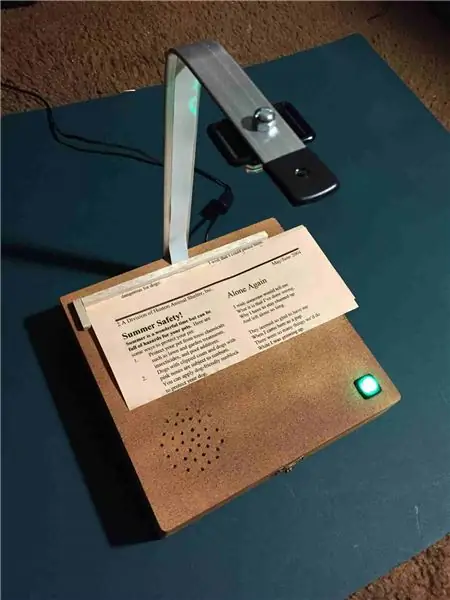
Sharh
Yangilanish: qisqa video demo:
PiTextReader ko'rish qobiliyati buzilgan odamga konvertlardan, harflardan va boshqa narsalardan matnni "o'qish" imkonini beradi. U ob'ekt tasvirini suratga oladi, OCR (optik belgilarni tanib olish) yordamida oddiy matnga aylantiradi va keyin matnni nutqqa aylantirish orqali matnni gapiradi.
Reader iloji boricha sodda qilib yaratilgan. Internetga ehtiyoj yo'q, grafik interfeysi yo'q, faqat bitta tugma. O'qiladigan elementni stendga qo'ying va tugmani bosing. Bir necha daqiqadan so'ng, matn ularga o'qiladi.
Men buni keksa ota -onalar uchun, masalan, makula degeneratsiyasi kabi, ko'rish qobiliyati muammosi bo'lgan, lekin bosma matnni audio nutqqa tarjima qilishni istaganlar uchun kengroq ishlatish mumkin.
Ko'plab kitobxonlar bor, lekin ularning narxi minglab dollar yoki Internetga ulanishni va aqlli telefondan foydalanishni talab qiladiganlar uchun. Bu o'quvchi Internetga ulanmagan va katta tugmachadan boshqa interfeysga ega bo'lmagan holda mustaqil ravishda ishlab chiqilgan.
Taroziga soling
- Tekshirish uchun bitta tugma
- Internetga ulanish shart emas
- Navigatsiya uchun grafik foydalanuvchi interfeysi yo'q
- Umumiy qiymati 100 dollardan kam
- Har doim borishga tayyor
Kamchiliklari
- OCR shriftlar, ranglar, matn hajmi va boshqalar tufayli cheklanishi mumkin.
- Nutq Stiven Xokingga o'xshaydi
- Oq qog'ozdagi qora matnning kichik qismlari uchun eng yaxshi ishlaydi.
1 -qadam: Uskuna
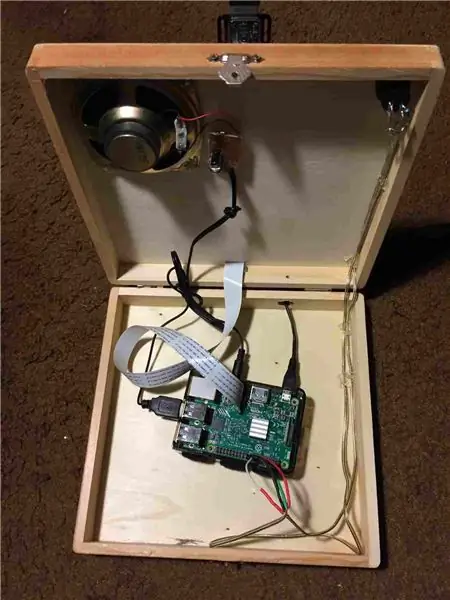
- Raspberry Pi 3 (ot kuchiga muhtoj!)
- 8 GB + micro SD karta
- Raspberry uchun 5V 2A doimiy quvvat manbai
- Raspberry Pi kamerasi (oddiy yoki noir)
- 24 dyuymli Raspberry Pi kamera kabeli
- Kamera o'rnatish yoki korpushttps://www.adafruit.com/product/3253 orhttps://www.adafruit.com/product/1434
- Ob'ektivni sozlash vositasi (kamerani fokuslash uchun)
- USB bilan ishlaydigan mono karnay (kichik o'lchamli!)
- Katta bosish tugmasi - LEDli lahzali
- Yuqoridagi tugmachali LED uchun 330 ohmli qarshilik
- Michaels yoki Art -ning boshqa yirik do'konlaridan 8 "x8" x2 "yog'och quti.
- Kamera stendini qurish uchun yog'och qoldiqlari:
- 8 "Lx1" Wx1/2 "T tekis chiziq
- 5 "Lx1" Wx1/4 "T tekis chiziq
- Joylashtirish bo'yicha qo'llanma uchun 6 dyuymli Lx1/2 "x1/2" kvadrat dübel
- Vintlar, elim, sim, lehim va boshqalar.
2 -qadam: Uskuna qurilishi



8 dyuymli x8 dyuymli quti yordamida:
1. Quvvat kabeli uchun orqa tarafdagi teshik.
2. O'ng burchakda bir lahzali tugma uchun burg'ulash teshigi3. Karnay uchun burg'ulash teshiklari. (quyida 12 -qadamga qarang)
4. Kamerani o'rnatish uchun 2 dyuymli x1/4 dyuymli x13 dyuymli alyuminiy tasmasini ishlatardim, lekin yog'och chiziqlar ham ishlaydi.
a. Qopqoqli qutining orqa tomoniga 8 dyuymli tekis yog'och chiziqni o'rnating. (u qutining pastki qismiga emas, balki LIDga biriktirilganligiga ishonch hosil qiling, aks holda siz uni ocholmaysiz!)
b. 5 dyuymli yog'och chiziqni 8 dyuymli vertikalning yuqori qismiga vintlar va elim bilan mahkamlang. E'tibor bering, kameraning balandligi hujjatning o'lchamini va kerakli fokusni aniqlaydi. Katta hajmdagi hujjatlar uchun yuqoriga ko'tarilishni xohlashingiz mumkin.
5. Kamera simi o'tishi uchun 8 dyuymli vertikal yonidagi qutining yuqori qismidagi 1 dyuymli x1/16 dyuymli kesmani kesib oling.
QAYD: Elektronika uchun, men komponentlarni doimiy ravishda o'rnatmaslikni maslahat beraman, shunda siz osongina sozlashni amalga oshirasiz.
6. 24 dyuymli kamera kabelini kameraga ulang. RASPBERRYga hali ulanmang.
3 -qadam: Uskuna nazorati…


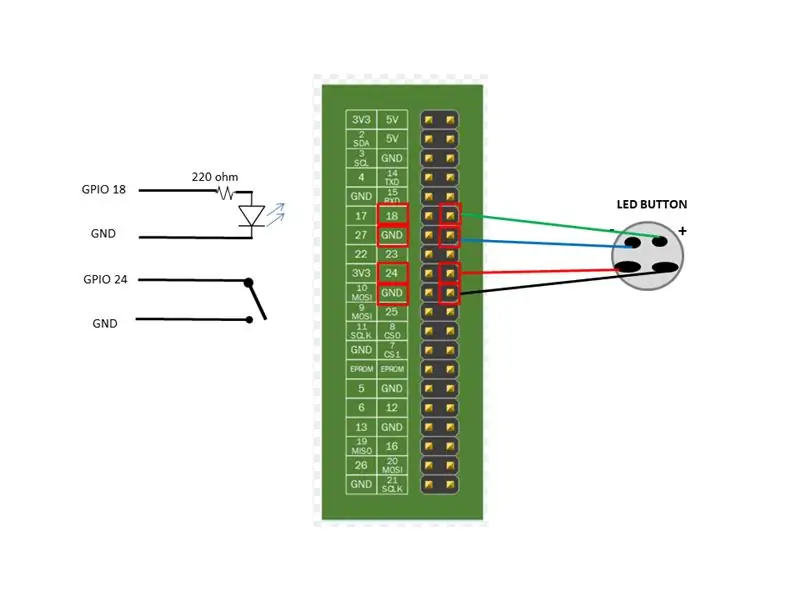
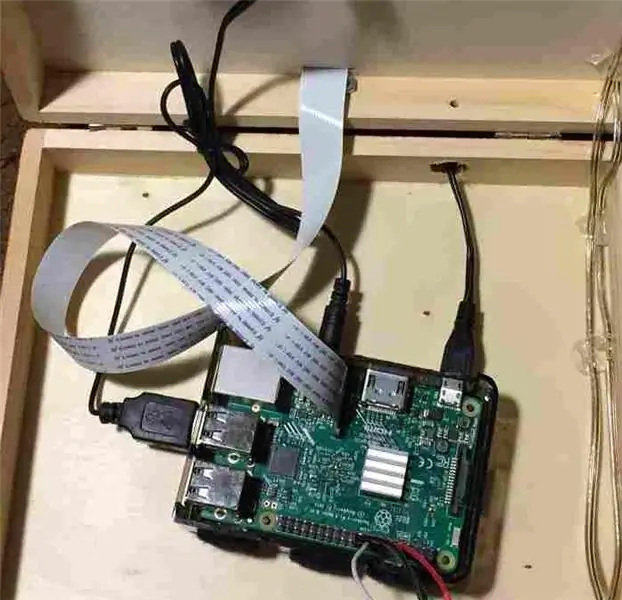
7. Kamerani 5 dyuymli yog'och tasmasining oxiridan pastga qarating. Men kamerani joyiga qo'yishdan oldin kutishni taklif qilaman, shunda siz ishlayotganingizda linzalarni osonroq fokuslay olasiz!
Dastlabki fokus uchun sozlash moslamasidan foydalaning va linzalarni soat sohasi farqli o'laroq 1/4 ga aylantiring! burilish
8. Kamera kabelini uyadan pastga tushiring, so'ng uni Pi ga ulang. (Pi o'chirilganligiga ishonch hosil qiling!)
9. Bir lahzali tugmachani o'rnating va u bilan Pi GPIO pinlari 24 va GND orasidagi simlarni ulang. Va tugmachaning LEDini 220 ohmli rezistor orqali Pi GPIO 18 va GND pinlariga ulang.
10. Quvvat manbasini qutiga soling va Pi -ga ulang. Kabelni tortib olmaslik uchun qutidagi tuynukni yopish uchun issiq erituvchi elim yoki shunga o'xshash kuchlanishni kamaytirish kerak.
4 -qadam: Ovoz uskunalarini o'rnatish …



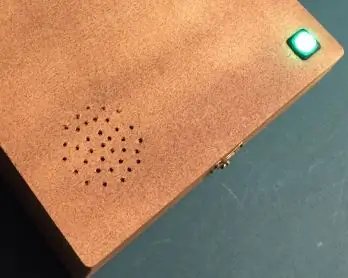
11. Ovoz uchun men USB -quvvat va mini -jak ovozidan foydalanadigan mono karnaydan foydalandim. Men elektronika va karnayni asl plastik qutidan olib tashladim va audio vilkasini Pi audio uyasiga va USB kabelini Pi USB -ga uladim. Bundan tashqari, ovoz sifatini yaxshilash uchun men kichkina karnayni kattaroq 3 dyuymga almashtirdim.
Men karnayni quti qopqog'i ostiga o'rnatganim uchun, karnay panjarasi shaklida bir nechta kichik teshiklarni burg'iladim.
12. Nihoyat, ulanishlarni, xususan, kamera kabeli va GPIO ulanishlarini tekshiring.
Hali ham PI QUVVATLANMASIN. Dastlab dasturiy ta'minotni sozlashni davom ettiring …
Yoqish/o'chirish tugmasi yo'q, chunki Pi har doim ishlashi kerak deb taxmin qilinadi, shuning uchun u darhol biror narsani o'qishga tayyor bo'ladi. U faqat bir necha vatt sarflaydi va 24/7 muammosiz ishlashi mumkin.
SD -karta uzilib qolsa yoki elektr quvvati uzilib qolsa buzilishi mumkin, lekin kamdan -kam hollarda. Menda hech qachon yuklanmaydigan SD -karta bo'lmagan. Lekin vaqti -vaqti bilan o'chib turadigan elektr tarmog'iga ulamang.
5 -qadam: Operatsion tizimni sozlash va sozlash
Raspbian Jessie (yoki Stretch) Lite bilan 8 Gb yoki undan katta microSD kartani formatlang (bu loyiha uchun GUI yo'q).
www.raspberrypi.org/downloads/raspbian/
Raspberry -ga SSH orqali masofadan kirishingiz kerak bo'ladi. Windows -da siz PUTTY SSH terminal dasturidan foydalanishingiz mumkin. Mac -da, faqat buyruq terminali oynasini oching. Shu bilan bir qatorda, vaqtincha klaviatura va HDMI monitorni ulash uchun uni ulashingiz mumkin, lekin SSH keyinchalik ishlashni osonlashtiradi.
Bilasizmi? Agar siz Windows kompyuteri yordamida Raspbian Jessie -ni SD -kartaga o'rnatgan bo'lsangiz, uni Raspberry -ni yuklamasdan oldin Wi -Fi va SSH -ga kirishni sozlash uchun kartada ikkita fayl yaratishingiz mumkinmi?
Buning uchun sizning SD -kartangiz hozirda kompyuteringizda K: o'rnatilgan deb taxmin qiling.
1) Raspbian Jessie -ning so'nggi rasmini SD -ga o'rnating. Ushbu loyiha uchun Jessie Lite ishlashi kerak.
2) Notepad yordamida "ssh" deb nomlangan faylni yarating va "Hamma fayllar" sifatida saqlashni K: / ssh formatida ishlating. Faylda hamma narsa bo'lishi mumkin. Bu muhim bo'lgan fayl nomi. "Ssh.txt" bo'lmasligi kerak !!!
3) Notepad yordamida "wpa_supplicant.conf" deb nomlangan fayl yarating:
ctrl_interface = DIR =/var/run/wpa_supplicant GROUP = netdevupdate_config = 1
tarmoq = {
ssid = "mySSID" psk = "mypassword" key_mgmt = WPA-PSK}
K: / wpa_supplicant.confAgain "Hamma fayllar sifatida saqlash" dan foydalaning, Notepad -ni "wpa_supplicant.conf.txt" ga o'zgartirishiga yo'l qo'ymang !!
Malinani birinchi marta yuklaganingizda, Jessi ularni qidiradi va Wi -Fi tarmog'iga ulanadi. IP -manzil uchun yo'riqchini qidirishingiz kerak bo'ladi, chunki u avtomatik ravishda DHCP yordamida tayinlangan.
Endi Pi -ga o'rnatishga tayyormiz:
1. MicroSD kartani Pi -ga joylashtiring va hoziroq quvvat manbaiga ulang.
2. Raspberry Pi -ga masofadan kirish uchun siz uning IP -manzilini topishingiz kerak bo'ladi. Siz urinib ko'rishingiz mumkin:
$ ssh [email protected]
Yoki Putty -dan xost nomini kiriting: [email protected]
Aks holda, yo'riqnoma mahalliy qurilmalaringizning IP -manzillarini ko'rsatadimi -yo'qligini ko'rishingiz kerak bo'ladi.
Pi foydalanuvchisi sifatida kirgandan so'ng:
3. Raspbian OS -ni yangilang:
$ sudo apt yangilash
$ sudo apt yangilash
4. Raspberry -ni sozlang va kamerani yoqing:
$ sudo raspi-config
a. Foydalanuvchi parolini o'zgartirish
b. Interfeys imkoniyatlari -> Kamera -> Yoqish
v. Tugatish
d. Qayta yuklash
6 -qadam: Dasturiy ta'minotni o'rnatish
Endi Pi -ga kiring va siz PiTextReader dasturini o'rnatishga tayyormiz.
1. Dastlabki kerakli dasturlarni o'rnating: $ sudo apt install git -y
2. Dasturiy ta'minotni yuklab oling:
$ CD /uy /pi
$ git klon
$ CD PiTextReader
$ sh install.sh
Agar kerak bo'lsa, install.sh -ni bir necha marta xavfsiz qayta ishga tushirishingiz mumkin.
3. O'qilishi kerak bo'lgan oddiy hujjatni joylashtiring va ovoz balandligini belgilaydigan, matnni ovozli eshittirish va rasmga oladigan test dasturini ishga tushiring.
$ sh test.sh
Agar siz xato xabari olsangiz, quyida Muammo bartaraf qilishni tekshiring. Agar kerak bo'lsa, ovoz balandligini sozlash uchun test.sh dasturini tahrir qiling.
4. Test dasturi rasmni "test.jpg" ga saqlaydi. Fokus va ko'rish maydonini ko'rish uchun siz ushbu tasvirni kompyuterga nusxalashingiz kerak bo'ladi. Buning tezkor va iflos usuli - Pi -da kichik veb -serverni ishga tushirish va brauzerdan foydalanish:
$ python -m SimpleHTTPServer 8080 va
Keyin https:// {IPaddress}: 8080/ga o'ting.
Test-j.webp
Kamerani fokuslash uchun Ob'ektivni sozlash vositasidan foydalaning.
Test.sh dasturini kerak bo'lganda qayta ishga tushiring.
QAYD: agar siz raspistill kamera sozlamalarini o'zgartirishingiz kerak bo'lsa, pitextreader.py dasturini ham yangi sozlamalar bilan tahrir qilishingiz kerak bo'ladi.
KAMERA = "raspistill -cfx 128: 128 --awb avtomatik -rot 90 -t 500 -o /tmp/image.jpg"
5. $ sudo qayta yuklash
Pi avtomatik ravishda ishga tushishi va ishga tushishi kerak.
7 -qadam: operatsiya
Pi -ni yuklaganingizda, siz "OK tayyor" ni eshitasiz, shuningdek LED tugmachasining yonishini ko'rasiz.
Qachonki LED yonib tursa, qurilma ishga tayyor bo'ladi.
Kameraning ostiga bosilgan matnni qo'ying, yaxshisi oq qog'ozga bir necha satr qora matn.
E'tibor bering, kameraga juda ko'p yorug'lik kerak emas, ayniqsa NoIR. Atrofdagi xonadagi yorug'lik men uchun yaxshi edi. Juda ko'p yorug'lik notekis yoritishni keltirib chiqaradi va OCRni buzadi.
Tugmani bosing.
LED yonib turishi kerak va kameraning sekin urish ovozi, "OK ishlayapti" degan ovoz eshitilishi kerak.
Bir necha soniyadan so'ng matn o'qilishi kerak. Agar matn buzilgan bo'lsa, shrift juda qorong'i yoki o'ta ochiq, yon yoki teskari bo'lsa, natija gobbly-gook nutqi bo'ladi!
Konvertatsiya qilish va o'qishni boshlash uchun 5-30 soniya vaqt ketishi mumkin, shuning uchun sabrli bo'ling. Matn qancha ko'p bo'lsa, shuncha ko'p vaqt ketadi.
Agar siz o'qishni to'xtatishingiz kerak bo'lsa, ovoz eshitilmay turib tugmani bosishingiz mumkin (LED o'chirilgan.)
Nutq tugagandan so'ng, bir necha soniyadan so'ng, LED yonadi va siz yana "OK tayyor" ni eshitasiz. Boshqa skanerdan o'tishga tayyor.
E'tibor bering, kamera Raspi kamerasi va 8x10 o'lchamdagi hujjatning bir qismi uchun o'rnatiladi. Hujjatning bir qismini o'qish eng yaxshisidir, chunki to'liq sahifalarni tinglash qiyin. O'qish kerak bo'lgan ko'p narsalar kichikroq matn, shuning uchun agar kamera juda uzoqda bo'lsa, uni hal qilib bo'lmaydi.
Muammolarni bartaraf etish uchun quyida, xususan, Skanerlash va OCR bo'limini tekshiring
Agar hamma narsa yaxshi bo'lsa, qurilishni yakunlash uchun barcha komponentlarni doimiy ravishda o'rnating.
8 -qadam: Muammolarni bartaraf etish
1. KAMERA
Kamera yoqilganligini tekshiring
$ sudo raspi-config
Interfeys imkoniyatlari -> Kamera
Ip kabelini qayta joylashtiring, chunki bu nozik va aniq hizalanishi kerak. Agar kerak bo'lsa, shunga o'xshash muammolarni qidirish uchun Google "raspberry pi kamera muammolarini tuzatish". Bundan tashqari, test.sh dasturini ishga tushirganda, siz olgan xato xabari Google.
2. AUDIO
Sizda ovoz balandligi bormi?
$ sudo amixer -q PCM, 0 100%
Ovozli testni ishga tushiring
$ aplay /usr/share/sounds/alsa/Front_Center.wav
Hali ham ovoz yo'qmi? Ovozni uyadan chiqarib oling:
$ sudo raspi -config Kengaytirilgan Tanlovlar -> Ovoz -> Eshitish vositasi ulagichini majburlang
3. GAPIRISH
Agar yuqoridagi ovoz yaxshi eshitilsa, harakat qilib ko'ring:
$ flite -TEST
Agar mavjud bo'lsa, Google xato xabarlari.
Install.sh -ni qayta ishga tushiring
Ha, nutq Stiven Xokingga o'xshaydi.
4. Skanerlash va OCR
Bu sozlash uchun zarur bo'lgan eng katta maydon. OCR to'g'ri ishlashi uchun kamera tasviri sifatli bo'lishi kerak; hujjat ravshan bo'lishi shart emas, lekin ravshan bo'lishi kerak.
Matn aniq va ravon bo'lishi kerak. Hamma shriftlar o'qilmaydi.
Sifatni tekshirish uchun ikkita faylni tekshiring:
/tmp/text.txt va /tmp/image.jpg
Siz kichik veb -serverni ishga tushirishingiz va brauzerdan foydalanishingiz mumkin:
$ cd /tmp $ python -m SimpleHTTPServer 8080 va
Rasmdagi matn aniq va o'qilishi kerak. Rasm o'ng tomonda, yaxshi kontrastda, diqqat markazida bo'lishi kerak. Hujjat teskari o'girilsa, uni aylantirish kerak bo'lishi mumkin. (foydalanuvchiga eslatib qo'yingki, agar ular gobbly-gookni eshitsalar, keyin hujjatni aylantiring.) Agar tasvirning kontrasti yomon bo'lsa, siz yorug'likni yaxshilashingiz kerak bo'ladi, juda ko'p yoki juda kam muammolarga olib kelishi mumkin. Notekis yoritish ham matn qismlarining ishdan chiqishiga olib keladi. Siz "tesseract-ocr help" googling orqali ko'proq yordam topishingiz mumkin.
5. HDMI MONITOR/Klaviatura
Ha, siz klaviatura va monitorni Pi -ga ulashingiz mumkin. agar siz IP -manzilni topa olmasangiz yoki SSH orqali kira olmasangiz. GUI interfeysi yo'q va monitorda karnay bo'lmasa, bu ovozni o'chirib qo'yishi mumkin.
6. INTERNET/WIFI
Agar Wi -Fi ishlamasa, chekilgan kabelni vaqtincha ulashingiz va undan foydalanishingiz mumkin.
O'rnatish va sozlashni tugatgandan so'ng, ushbu loyihaga Internet yoki WiFi kerak emas.
Tavsiya:
Buzilgan o'yinchoq dronining apparat buzilishi: 12 qadam (rasmlar bilan)

Buzilgan o'yinchoq dronining apparat buzilishi: Men sizga ko'rsatma beraman, masofadan boshqariladigan chiroqlari bo'lgan deyarli har qanday singan o'yinchoq dronni ko'p qirrali qurilmalarga qanday o'zgartirish mumkin. Eski masofadan boshqarish pultidan yasalgan birinchi qurilma sensorli modul yordamida biror narsani aniqladi
Sun'iy yo'ldoshlardan Yer rasmlarini o'qish uchun televizor tyunerini buzish: 7 qadam (rasmlar bilan)

Sun'iy yo'ldoshlardan Yer rasmlarini o'qish uchun televizor tyunerini buzish: Boshimiz ustida ko'plab sun'iy yo'ldoshlar bor. Bilasizmi, faqat sizning kompyuteringiz, televizor tyuneri va oddiy DIY antennasidan foydalanib, siz ulardan uzatishlarni qabul qilishingiz mumkinmi? Masalan, real vaqt rejimida Yerning rasmlari. Men sizga qanday qilib ko'rsataman, sizga kerak bo'ladi:- 2 w
EMAS* BOSS buzilishi kabi: 4 qadam (rasmlar bilan)

YO'Q* BOSS buzilishiga o'xshamaydi: xuddi o'sha eski xo'jayinga o'xshash ikkita diodli qisqichli buzilish pedallaridan charchadingizmi? blues overdrive? Sizga ruxsat beradigan stompbox kerak
Yoritilgan klaviatura buzilishi: 6 qadam (rasmlar bilan)

Yoritilgan klaviatura buzilishi: oddiy klaviaturangizni 5 dollardan past bo'lgan yoritilgan klaviaturaga aylantiring. Bu oddiy klaviatura rejimi bo'lib, uni bajarish uchun 1/2 soat vaqt ketadi. Sinov natijalarini ko'rish uchun videoni tomosha qiling va batafsil ma'lumot olish uchun ko'rsatmaga amal qiling. Xursand bo'ling
Supero'tkazuvchi ip bilan to'qish: to'qilgan to'qish: 4 qadam (rasmlar bilan)

Supero'tkazuvchi ip bilan to'qish: to'qilgan to'qish: elektron mato yaratish uchun o'tkazgichli ip bilan to'qish. Ko'proq eTextile DIY-ni qanday qilish kerak eTextile videolari, darslari va loyihalarini xohlaysizmi? Keyin eTextile Lounge -ga tashrif buyuring! YANGILASH - Mening "Yorug'likdagi stol yuguruvchisini qanday to'qish kerak" haqidagi maqolam nashr etilgan
